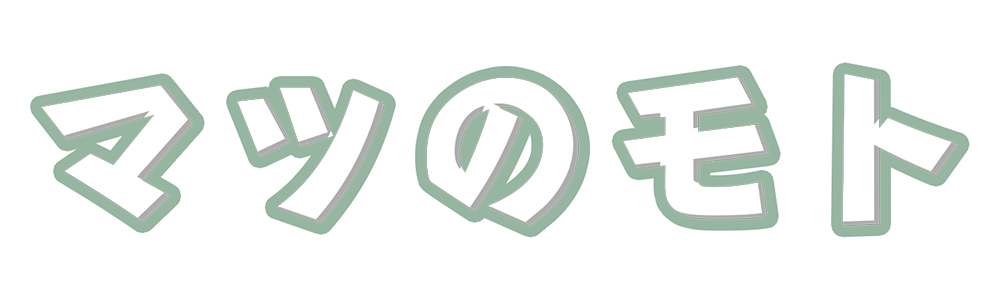こんにちは!まっさんです。
Windows10からWindows11にアップデートを行ったり、Windows11のPCを初めて利用するという方向けにタスクバーのカスタマイズについてご紹介したいと思います。
タスクバーをスッキリさせたいのに右クリックから「ピン留めを外す」が出てこず、どうすれば非表示にできるのか?
と問い合わせをいただいたので今回の記事を投稿することにしました。
初期設定で入っているタスクバーアイコンはタスクバー設定から表示・非表示の設定可能
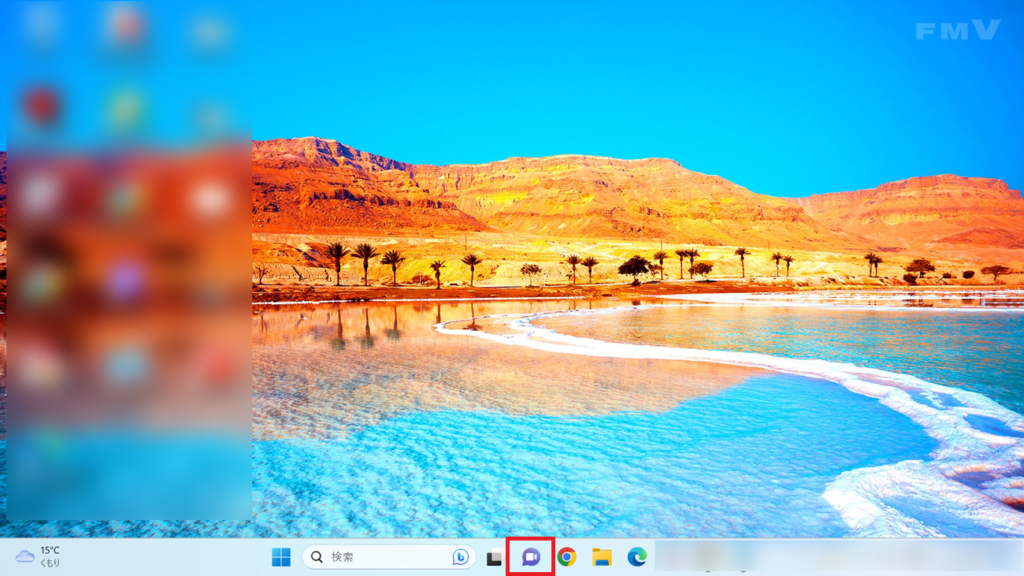
今回はタスクバーの「チャット」アイコンを非表示にする方法でお伝えしますが、同じやり方でその他の「ウィジェット」「タスクビュー」の非表示も可能です。
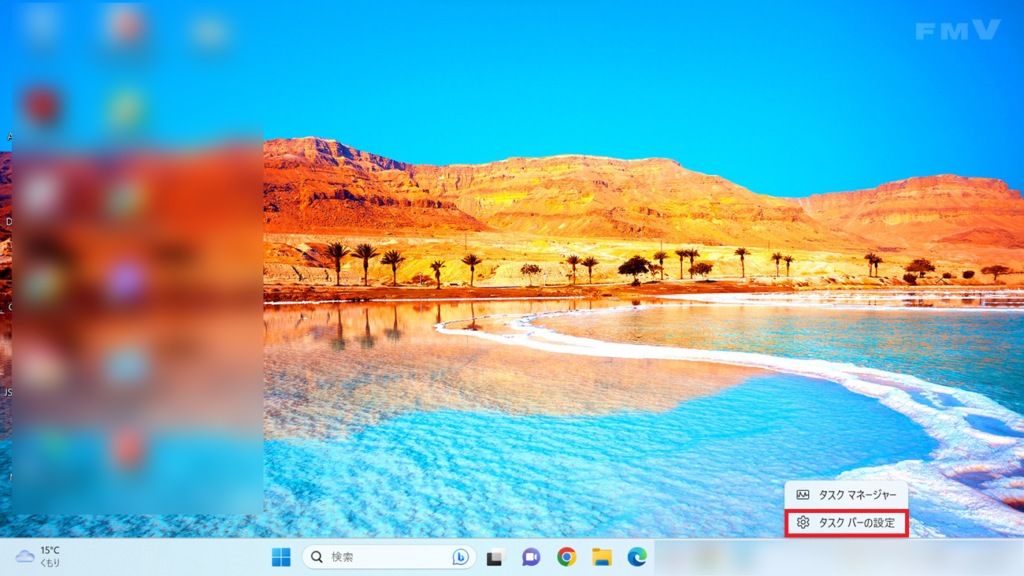
タスクバー上の空いている場所で右クリックをすると上画像のように「タスクバーの設定」が表示されるため押下。
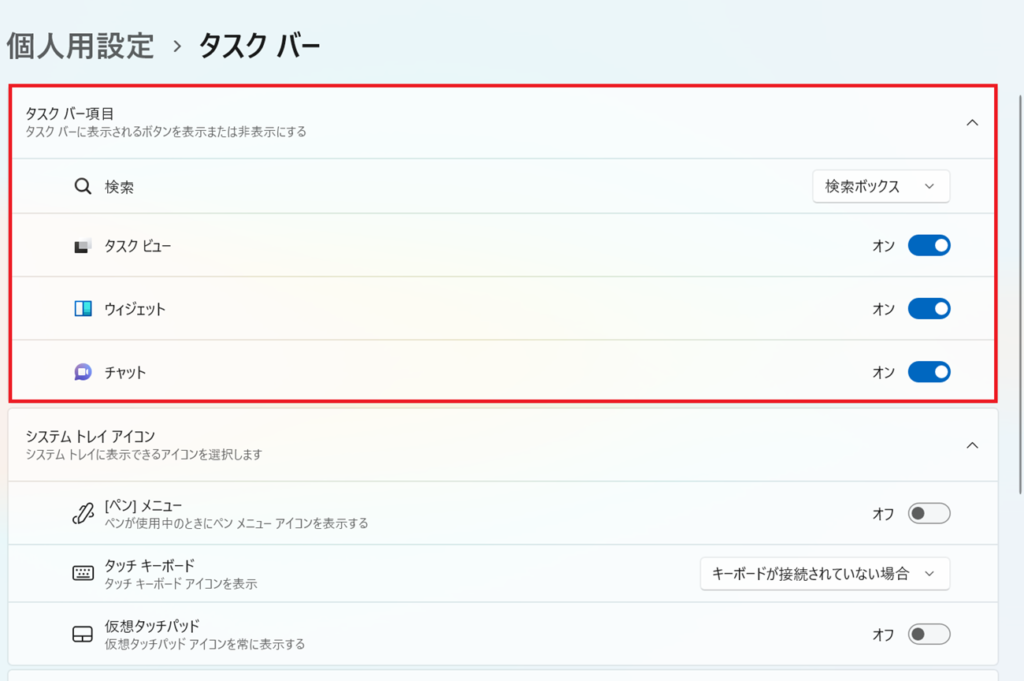
タスクバー設定に移行するので、上画像の赤で囲っている範囲の「オン」になっている箇所を押下し「オフ」に切り替えるだけでタスクバーから非表示になります。
簡単ですね。
「チャット」をオフにしてみました。

「チャット」がタスクバーから非表示になりました。
その他自身で追加したアプリなどはアプリアイコン上を右クリックして「ピン留めを外す」から消去可能です。
番外編~タスクバーを「中央揃え」から「左揃え」に変更する
Windows10を利用していた時左揃えで利用しているユーザが多く、中央揃えに違和感があり、左揃えに変更したい。という方もいらっしゃるのではないでしょうか?
やり方はこちらも簡単で、先ほどの「タスクバー設定」を表示します。
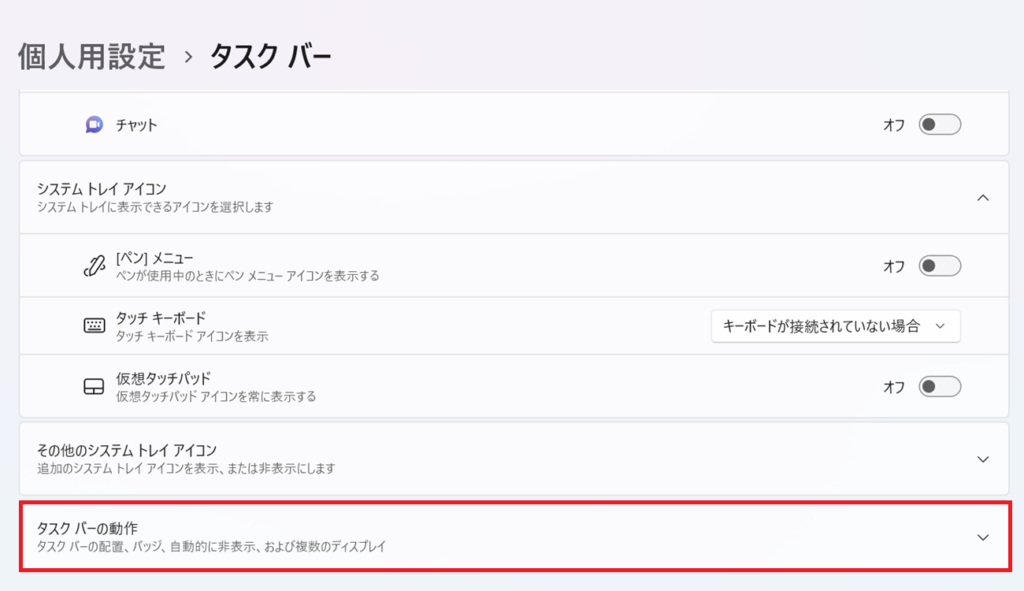
下スクロールすると「タスクバーの動作」とありますので押下します。
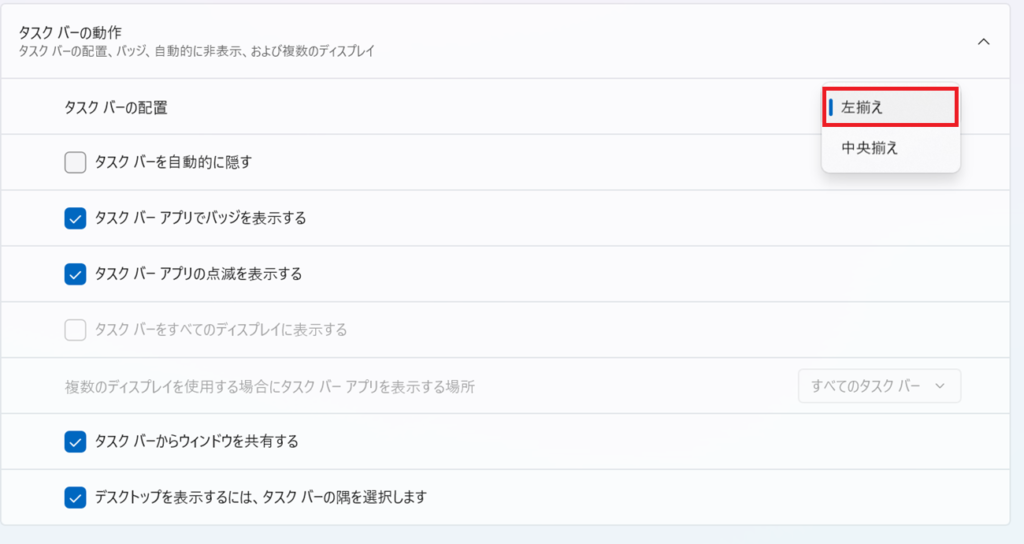
「タスクバーの配置」を「左揃え」に変更することでタスクバーの配置変更が可能です。
また、タスクバーを常に表示せずマウスを当てると出てくるような「タスクバーを自動的に隠す」設定などその他タスクバーに関する設定が可能です。